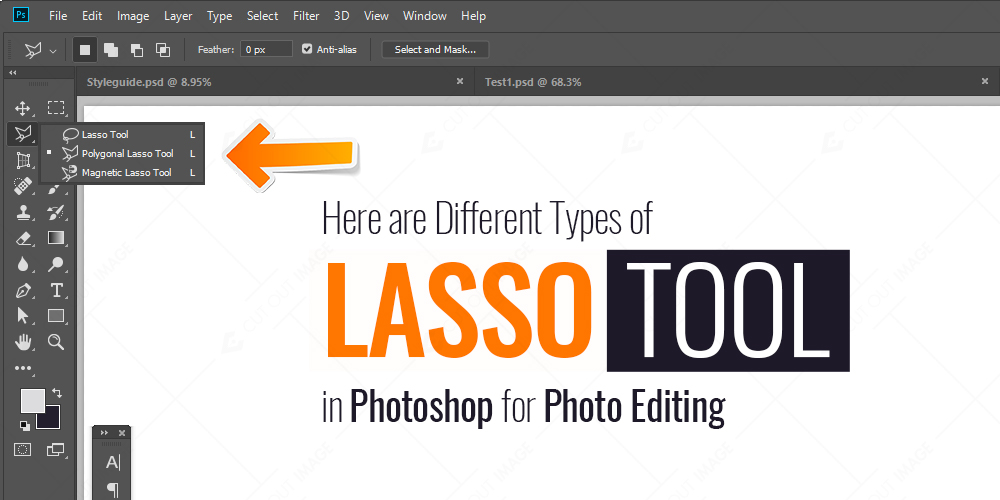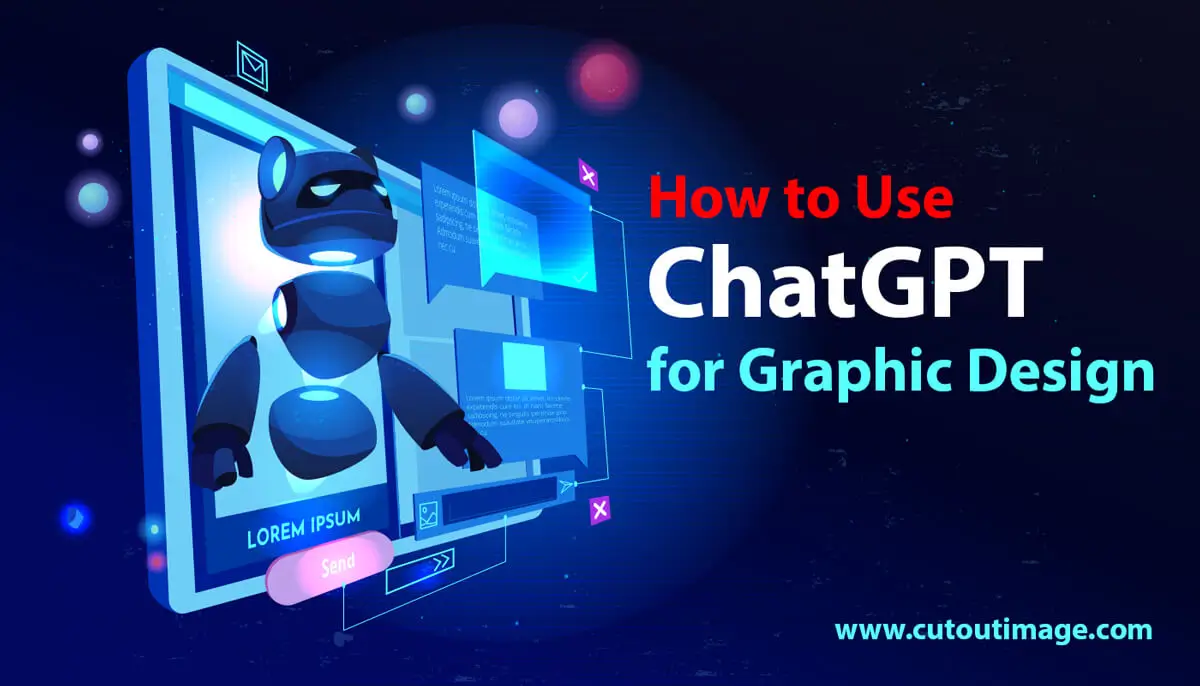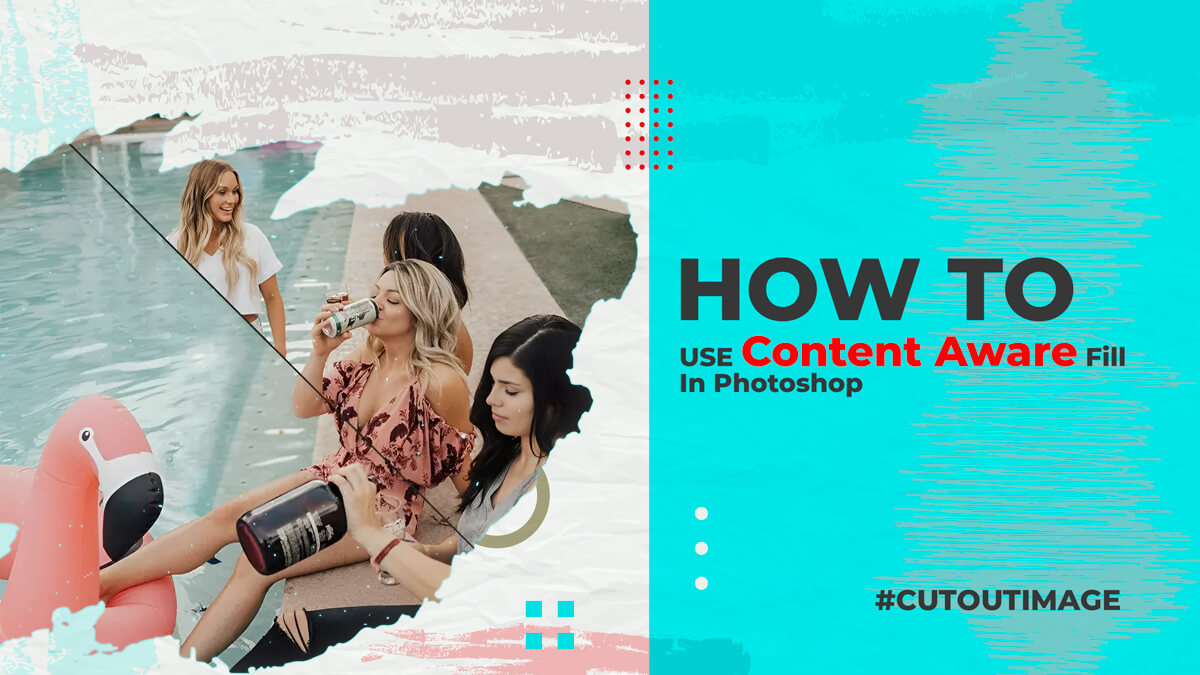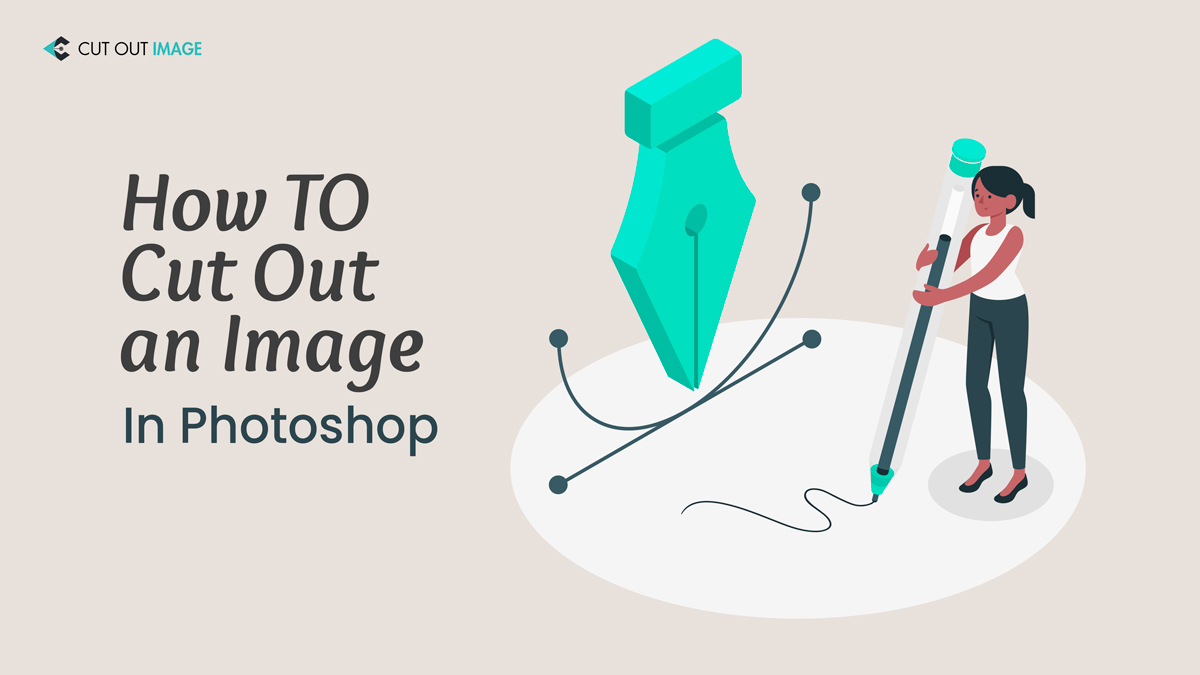Hacer selecciones es uno de los trabajos más difíciles en la industria de la fotografía. Es porque un pequeño error puede arruinar toda la imagen y alejar a los espectadores. Aunque Photoshop está repleto de funciones increíbles, a veces puede ser intimidante aplicar el método correctamente. Si bien debe tener las mejores y más impresionantes imágenes a mano antes de cargarlas en el portal, es importante editarlas en caso de necesidades desesperadas.
No todas las imágenes se ven bien y la razón detrás de eso puede ser el mal tiempo, el mal fondo o el mal fotógrafo. Para los principiantes, es importante entender que cualquiera de estas razones puede conducir a resultados extraños. Entonces, para lidiar con esto, debe editar fotos para que las imágenes se vean hermosas e increíbles. Dado que hay una serie de opciones, herramientas, funciones y ajustes para realizar, la herramienta Lazo es la más utilizada para obtener resultados precisos. Veamos los diferentes tipos de lazo para el propósito de selección y producir buenas imágenes:
Lazo estándar
Puede encontrarlo en la paleta de herramientas de Photoshop. Esta herramienta funciona de acuerdo con el movimiento del cursor, es decir, dondequiera que vaya, sigue si es un movimiento del mouse o un lápiz. Por lo tanto, los resultados nunca son precisos, ya que se rastrea un pequeño movimiento que resulta en una mala selección del sujeto. Sugeriría usar esta herramienta cuando desee seleccionar al azar como nubes o manchas, etc.
Lazo poligonal
Como su nombre lo indica, funciona con líneas rectas y esquinas en la imagen. Si el sujeto alrededor del cual necesita dibujar la selección tiene esquinas y bordes, poligonal funciona mejor. Para hacer selecciones de líneas rectas, esta herramienta es la más rápida.
lazo magnético
Para rastrear los sujetos con límites claros, el lazo magnético resulta útil. Es la herramienta perfecta que le permite cambiar el ancho, la frecuencia y el contraste, etc. Además, como el lazo magnético automáticamente funciona de maravilla cuando se trata de dibujar la selección alrededor de los límites, aún puede administrar la herramienta.
Consejos y trucos rápidos de Lazo
- Para hacer selecciones ordenadas, mantenga presionada la tecla Alt mientras usa el lazo estándar y se convertirá en la herramienta Lazo poligonal.
- Para agregar a la selección, mantenga presionada la tecla Mayús mientras dibuja.
- Para restar de la selección, mantenga presionada la tecla alt.
- En caso de que haga una selección incorrecta, no tiene que volver al punto de partida. En su lugar, puede presionar la tecla Retroceso para deshacer la última selección y, si es más de una, siga retrocediendo para llegar al punto correcto.
Una vez que tenga una idea de cómo usar las herramientas de lazo en Photoshop para dibujar las selecciones, también podrá aprender las opciones de difuminado y refinar los bordes. Dado que con la herramienta Lazo puede copiar y pegar el objeto seleccionado en un nuevo fondo, no se ve refinado. Los bordes parecen bastante artificiales y el espectador puede notar fácilmente que ha sido recortado. Entonces, para eliminar esos bordes duros, hay dos opciones, es decir, suavizar y refinar el borde. Ambas opciones ayudan a suavizar los bordes y cuando copia y pega la selección, la imagen se combina bien con el fondo.